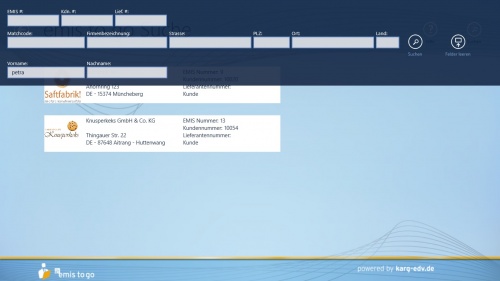Aus Emis.wiki
Kadmin (Diskussion | Beiträge) (→Emailverkehr) |
Kadmin (Diskussion | Beiträge) (→E-Mailverkehr) |
||
| Zeile 36: | Zeile 36: | ||
=E-Mailverkehr= | =E-Mailverkehr= | ||
| - | Der Emailverkehr wird über Ihr unter Windows 8 / RT ausgewähltes / eingerichtetes | + | Der Emailverkehr wird über Ihr unter Windows 8 / RT ausgewähltes / eingerichtetes E-Mail-Standard-Programm abgewickelt. |
| - | <br>Wenn sie emis to go in Verbindung mit emis Servie Vi im [http://emistogo.karg-edv.de/index.php/Datenbank_Verbindungsdaten#Business_Mode Business Mode] verwenden, gibt es zusätzlich noch die Möglichkeit diesen | + | <br>Wenn sie emis to go in Verbindung mit emis Servie Vi im [http://emistogo.karg-edv.de/index.php/Datenbank_Verbindungsdaten#Business_Mode Business Mode] verwenden, gibt es zusätzlich noch die Möglichkeit diesen E-Mailverkehr bequem über das in emis to go enthaltene ComCenter durchzuführen, um somit schnell auf gewünschte Emails, auch im Postfach anderer Anwender, zugreifen zu können. |
Version vom 3. März 2015, 16:17 Uhr
Inhaltsverzeichnis |
Allgemeines Windows 8 Desktop
Die Bedienung von emis to go unter Windows 8 Desktop ist sehr einfach und leicht nachvollziehbar.
Durch Klick der rechten Maustaste klappt sich die obere Funktionsleiste herunter.
Über die obere Funktionsleiste lässt sich zum Beispiel in Suchfunktion das Eingabefenster öffnen.
Die Windows 8 Charmbar, welche zum Öffnen der Einstellungen benötigt wird, erscheint, indem man den Mauszeiger in die rechte obere Ecke wandern lässt. Die Charmbar klappt sich von rechts nach links aus.
Markieren von z.B. Ansprechpartnern funktioniert über einmaliges klicken auf den jeweiligen Ansprechpartner.
Möchte man diesen dann öffnen, ist ein weiterer Klick bzw. ein Doppelklick nötig.
Allgemeines Windows 8 Tablet
Auf dem Windows 8 Tablet funktioniert alles über einfaches tippen bzw. sliden des Fingers über das Tablet.
Um die Funktionsleiste aufzurufen, bewegen Sie Ihren Finger von dem oberen Bildschirmrand nach unten, daraufhin klappt sich die obere Funktionsleiste herunter.
Um die Windows 8 Charmbar aufzurufen, bewegen Sie Ihren Finger von dem rechten Bildschirmrand nach links, daraufhin erscheint die Charmbar.
Markieren von z.B. Ansprechspartnern funktioniert über einmaliges drauf tippen auf den jeweiligen Ansprechpartner.
Möchte man diesen dann öffnen, ist ein weiteres Tippen nötig bzw. ein doppeltes drauf tippen nötig.
Hilfe-Schaltflächen
Die Hilfe-Schaltflächen, die Sie in jeder Maske vorfinden, verweisen Sie auf den jeweiligen Hilfebeitrag im emis to go-Wiki.
Somit finden Sie zu jeder Maske in emis to go durch einen einfachen Klick auf dieses Symbol schnelle Hilfe.
Anruf-Funktion
Die Funktion "Anrufen" wird über Ihr Telefonie Standard Programm ausgeführt.
Ein Beispielprogramm dafür wäre Skype.
Kunde öffnen
Die Funktion "Kunde öffnen", welche z.B. in der Wiedervorlagen-Maske vorkommt, leitet immer zu der entsprechenden Firmenakte weiter.
Dadurch können Sie bequem alle Daten zu diesem Kunden einsehen.
E-Mailverkehr
Der Emailverkehr wird über Ihr unter Windows 8 / RT ausgewähltes / eingerichtetes E-Mail-Standard-Programm abgewickelt.
Wenn sie emis to go in Verbindung mit emis Servie Vi im Business Mode verwenden, gibt es zusätzlich noch die Möglichkeit diesen E-Mailverkehr bequem über das in emis to go enthaltene ComCenter durchzuführen, um somit schnell auf gewünschte Emails, auch im Postfach anderer Anwender, zugreifen zu können.